Ori de câte ori porniți Firefox, veți găsi o încetinire anormală a computerului dvs.? Încercați să utilizați browserul de acasă Mozilla ca program de navigare implicit, dar credeți că viteza de încărcare, atunci când deschideți un site, este semnificativ mai mică decât cea a Chrome sau Safari? Voi încerca să vă dau o mână pentru a rezolva această problemă.
Dați-mi voie să fie clar, acest lucru nu este unul dintre acele ghiduri de unde sunt rezultate miraculoase frică: În cazul în care conexiunea este lent, din păcate, nu poți face mult (suma maximă pe care se poate schimba furnizorii sau solicitați o actualizare a liniei, dacă este disponibil).
Astăzi, mai simplu, aș dori să expliccum să accelereze Firefoxîn situații în care extensiile și plugin-uri „castrare“ performanța calculatorului și să profite de situația de a pune în lumină unele „trucuri“ care de multe ori ai citit pe net care promit să taie timpii de încărcare a paginilor web în jumătate: funcționează? Și dacă da, cum? Să încercăm să aflăm împreună.
Opriți extensiile pe care le consumă prea multe resurse
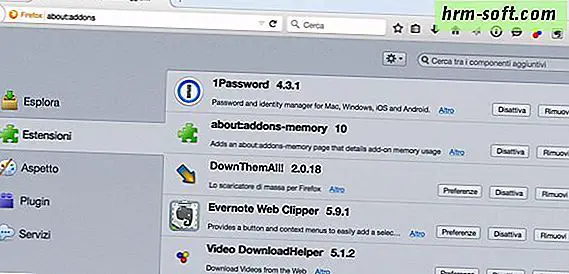
Să începem să vorbim despre extensiile: puterea reală Firefox care, cu toate acestea, uneori, se poate dovedi a fi călcâiul lui Ahile al browser-ului de la Mozilla.
Într-adevăr, trebuie să știți că nu toate extensiile sunt planificate perfect și, la fel cum se întâmplă și cu alte tipuri de software pe care le descărcăm pe PC-ul nostru, ar putea avea defecte (bug-uri, pentru a folosi terminologia tehnică) care duce la consum cantitatea excesivă de RAM sau pune procesorul computerului sub presiune.
Opriți aceste extensii ajută la îmbunătățirea performanței globale a sistemului, previne apariția blocurilor enervante în timp ce navighează online (știi când programul nu răspunde la comenzi? Cât de enervant, nu?) și, în funcție de componentele cele suplimentare care pot fi eliminate pot avea, de asemenea, efecte pozitive asupra timpilor de încărcare a paginilor.
Pentru a localiza extensii care consumă cea mai mare cantitate de memorie, de tipdespre: memorieîn bara de adrese Firefox, apăsați tasta Enterde pe tastatura computerului și faceți clic pe butonulMeasure. Un fel de manager de activități (cum ar fi Managerul de activități Windows) se va deschide cu o listă a tuturor componentelor Firefox și a consumului relativ de RAM.
Pentru a găsi consumul de memorie al unui anumit add-on, solicită căutarea rapidă prin apăsarea Ctrl + Fde pe tastatura computerului (Cmd + fdacă aveți un Mac) și tastați numele de extensie care urmează să fie examinate în caseta care apare în partea din stânga jos: veți găsi cantitatea de RAM ocupată de add-on înainte de numele său. Mai multe informații aici.

Dacă nu puteți găsi numele extensiei, încercați să căutați codul de identificare, care este numărul său de identificare. Puteți afla ID-ul de toate suplimentele instalate în Firefox, prin tastarea despre: suportîn bara de adrese a browserului și apăsați tasta Enterde pe tastatura calculatorului.
Folosirea panoului despre memorie pare cam prea complicată? Nu vă panicați. Prin instalarea extensiei cu privire la: (! Care cantareste foarte putin) de memorie addons Vei avea un raport cu privire la consumul tuturor addons Firefox simpla tastaredespre: addons-memorieîn bara de adrese a browserului și apăsați Enter.

Se va deschide o pagină cu o listă a tuturor extensiilor din Firefox și a consumului de memorie. Eye, cu toate acestea, valorile nu corespund întotdeauna la toate RAM ocupat de add-on: În unele cazuri, extensiile sunt structurate astfel încât despre: memoria addons nu reușește să detecteze în totalitate de sarcină asupra memoriei. În acest caz, procentul de memorie RAM pe care extinderea nu îl vede "este încărcat la procesulMozilla Firefox, adică browserul, care va avea ca rezultat mai multă memorie decât se aștepta.
Dar când o extensie consumă prea mult RAM?În principiu, putem spune că atunci când consumul este menținut sub 100MB totul este bine. Cu toate acestea, aș începe să monitorizez mai atent toate add-on-urile care depășesc pragul de 30-40MB de memorie RAM ocupată.
După ce ați identificat extensia "leech", dezactivați-o și folosiți Firefox puțin pentru a afla dacă performanța browserului (și sistemul în general) sa îmbunătățit. Dacă reușiți, eliminați complet add-on-ul de pe computer și, dacă este necesar, căutați o alternativă pe site-ul web Mozilla Addons.
Dacă nu știți cum să dezactivați sau să eliminați un add-on din Firefox, nu vă faceți griji, este ușor. Tot ce trebuie să faceți este să faceți clic pe meniulbutonul situat în partea din dreapta sus (pictograma cu trei linii orizontale) și selectați Add-on-uridin caseta care apare. În foaia care apare, apoi selectați Extensii elementdin bara laterală stânga, localizați numele de extensie dezactivați sau eliminați și faceți clic pe butonulDisable sau butonul Removepentru a finaliza sarcina.
Un alt mod, foarte repede, pentru a afla dacă „greoi“ de Firefox se datorează uneia dintre extensiile instalate în browser, acesta numește modul de siguranță, care vă permite să rulați programul să dezactivați temporar toate programele de completare. Pentru a porni Firefox, în Safe Mode, faceți clic pe meniulbutonul din dreapta sus și selectați pictograma primei semn de întrebarevoce și apoi reporniți dezactivarea add-on-uridin caseta care apare.
Pentru a termina discursul său de la add-on, eu voi da un sfat dezinteresată: stai departe de toate extensiile care promit pentru a îmbunătăți performanța browser-ul magic. Adesea, ele au mai multe dezavantaje decât efecte pozitive, de asemenea, funcțiile lor pot fi mai în siguranță emuleze va schimba manual setările avansate ale Firefox (așa cum vom vedea un pic „).
Opriți executarea automată a

plugin pentru a încetini acțiunea unui browser poate fi nu numai extensiile, dar plugin-uri, cum ar fi Flash sau Silverlight, care implicit sunt executate automat pe toate site-urile Web. Dacă
doriți să accelereze Firefox și pentru a preveni consumul de CPU si RAM schite skyrocketing, deoarece filmul sau banner anunțuri pe site-urile pe care le vizitați, face executarea Flash player, Silverlight, Java etc. posibil numai la cerere. În acest fel, în loc de video sau jocul banner-ul, veți vedea o casetă gri cu o caramida LEGO interior, și va decide dacă să inițieze conținutul făcând clic pe ea.
Pentru a dezactiva executarea automată a pluginului pe Firefox (recomandat, printre altele, de asemenea, pentru siguranță, având în vedere mai multe probleme de defecte de securitate, care sunt descoperite în fiecare lună în Flash și Java), faceți clic pe butonul de meniu situat lasus dreapta și selectați elementulSuplimentedin caseta care apare.
În foaia care apare, selectați articolulPlugin-uri din bara laterală din stânga, faceți clic pe butonul Activareîntotdeauna plasat lângă numele de Shockwave Flash,plugin-uri Silverlight și alte componente pentru care înseamnă blocați execuția automată și setați opțiuneaÎntreabă înainte de activareadin meniul care apare.
Schimbarea setărilor avansate de Firefox

Acum venim la acele "trucuri" despre care am vorbit cu tine la începutul postului. Acestea sunt modificări care trebuie aplicate celor mai avansate setări ale browserului care - în funcție de ceea ce citim pe multe bloguri și site-uri de Internet - ar trebui săaccelerați Firefoxconsiderabil. Dar poți avea încredere în ea? Lucrează cu adevărat? Să încercăm să facem ceva clar.
Conductarea HTTP
Unul dintre trucurile cele mai "listate" este cel legat de activarea conductei HTTP. Pentru a face acest lucru, trebuie să mergeți la panoul cu setări avansate pentru Firefox. Apoi trebuie să tastațidespre: configîn bara de adrese a browser-ului, apăsațiIntroducețiși faceți clic pe butonulvoi fi atent, îmi promit. Apoi, trebuie să căutaținetwork.http.pipeliningcheie și faceți dublu clic pe ea pentru a seta laTrue.
Potlarea HTTP, așa cum spune Wikipedia, este o tehnică care vă permite să trimiteți mai multe cereri HTTP pe o singură conexiune TCP fără a aștepta răspunsurile corespunzătoare. Acest lucru înseamnă că, atunci când contactați un site Web pentru a afișa în loc să trimită cereri HTTP secvențial (de exemplu, de așteptare pentru site-ul pentru a răspunde la primul pentru a trimite al doilea, și așa mai departe), browser-ul trimite mai multe cereri de la un moment dat, astfel încât să se optimizeze timpii încărcarea paginilor.
În acest moment, vă întrebați, funcționează? Merită activat? Răspunsul este: depinde. Conducta HTTP face într-adevăr ceea ce promite, dar rezultatele pe care le obțineți, permițându-i să nu fie întotdeauna ceea ce vă așteptați. Mai multe teste au arătat că câștigul de timp în vizualizarea paginilor web este minim; de asemenea, trebuie spus că pot apărea probleme de comunicare cu serverele vechi care nu sunt configurate corespunzător.
Pe scurt, în cazul în care dezvoltatorii de Firefox au decis să nu activeze această funcție în mod implicit (precum și cele ale tuturor celorlalte browsere web majore), există un motiv. În orice caz, dacă doriți să încercați să o activați, continuați. Dacă întâmpinați probleme pe care le puteți dezactiva de a merge înapoi în panouldespre:config și dublu click pe network.http.pipelining cheiepentru ao seta laFals.
Notă: începând cu versiunea 16, Firefox include, de asemenea, o funcție numităconductoare agresivecare maximizează utilizarea rețelei HTTP. Păstrați-l, aproape întotdeauna duce la efecte negative asupra timpilor de încărcare a paginilor web.
nglayout.initialpaint.delay: 0
Firefox afișează pagini în mod incremental. Aceasta înseamnă că atunci când ne conectăm la un site, browserul afișează primele informații primite (de ex. Titluri și logo-uri) în timp ce restul este încă încărcat. Cheianglayout.initialpaint.delay că multe site-uri recomanda setarea de la 0reglează cantitatea de timp (în acest caz, 0 secunde) că Firefox trebuie să aștepte înainte de a afișa primele informații pe ecran.
setare nglayout.initialpaint.delay la 0 ai impresia că, pentru pagini pentru a încărca mai repede (așa cum se spune să nu aștepte chiar și un timp pentru programul înainte de a afișa informațiile de pe ecran), dar este, de fapt, , doar o iluzie.
În plus, în unele cazuri, această setare duce chiar și la o creștere ușoară a timpului de încărcare a paginilor. Vă sfătuiesc să nu modificați valorile implicite.
Opriți cache-ul de SSD
Un alt sfat am găsit pe multe site-uri, blog este un forum pentru a dezactiva cache-ul Firefox, adică, datele temporare care stochează browser-ul de pe computer pentru a accelera de încărcare a site-urilor pe care le vizitați mai mult frecvente, atunci când se utilizează un SSD în locul unui hard disk mecanic.
Acum, deși solid-state drive (SSD), acceptă numai un număr limitat de scrieri, economisind cache-ul browser-ul în memoria RAM numai (operațiune că Firefox încă se execută parțial implicit) nu ajută în nici un fel la performanța browser-ului, deoarece în acest fel, toate datele sunt șterse imediat ce programul este închis.
Sfatul meu este să lăsați cache-ul pe disc (browser.cache.disk.enable deadevărate și browser.cache.disk.capacityla valorile implicite), chiar și pe unitatea SSD, stresul adus de această funcția de pe disc nu este la fel de periculoasă ca cineva vrea să aibă sens.
Pentru mai multe informații despre cheile în panoul de avansate configurații ale Firefox și valorile lor, vă invit să vizitați site-ul MozillaLine care discută toate în detaliu.

Schimbare DNS În cele din urmă, nu uitați să schimbați DNS conexiunii la Internet prin configurareaGoogle DNS sau OpenDNS. Această operație, care este independent de browser utilizați pentru a naviga pe net, puteți accelera accesul la site-uri web și de a debloca adresele cenzurate în țara lor de reședință.
Pentru mai multe informații se vedea și instrucțiunile pe care le-am dedicat acestui subiect, acolo veți găsi toate măsurile necesare pentru a configura DNS pe Windows și Mac OS X. Vă asigur că efectele acestei schimbări vor fi resimțite imediat!